怎么使用cad裁剪命令快捷键
发布时间:2021年08月19日 11:18
在cad制图过程中,可能会遇到需要插入图片的情况。这个时候,不可能保证插入的图片大小一定能符合标准,那么这个时候就需要用到裁剪命令了。经常使用软件的人都知道,快捷键的使用可以提高制图的速度,快捷键只需要几个字母的组合就可以快速的达到想要的效果。在cad中有很多实用的快捷键可以使用,cad裁剪的快捷键是imageclip,下边我们就一起学习怎么使用cad裁剪命令快捷键。
1、首先我们打开电脑里的CAD图片,如图图纸中包含现有图片需要进行裁剪。
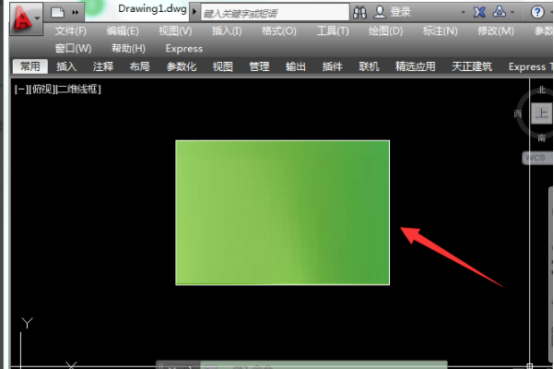
2、我们在菜单栏点击修改选项目录下的裁剪选项,再点击图像选项。

3、然后我们选择需要裁剪的图像。
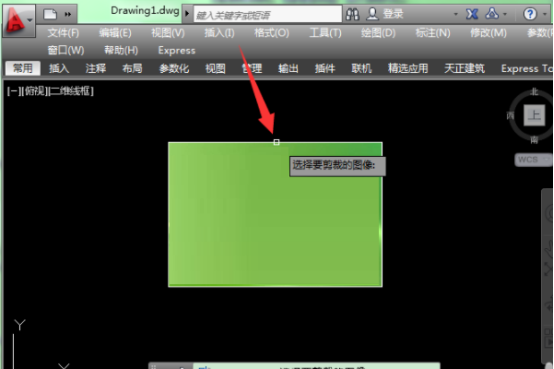
4、此时默认新建边界空格确认。
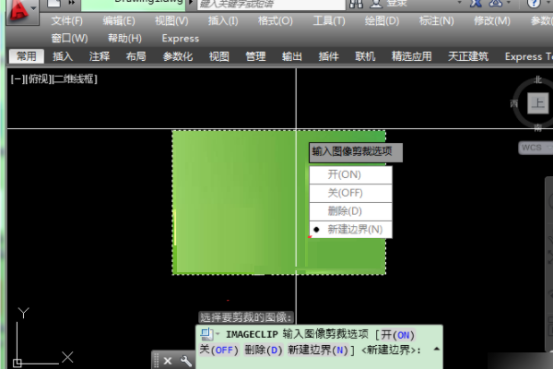
5、然后我们在图片上指定左上角和右下角完成裁剪,框选内的图片为保留部分。
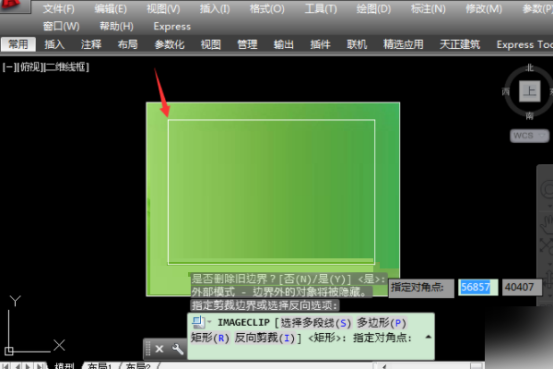
6、完成图片裁剪工作。
通过上边的细致操作,我们学习了怎么使用cad裁剪命令快捷键对图形进行裁剪操作,在cad制图的过程中,有很多实用的操作都可以使用快捷键来完成,快捷键顾名思义可以加速制图的速度,很多的软件为了大家使用的更方便,电脑工程师研发出了快捷键的功能,有的快捷键还可以自行设置,大家在平时的操作中要多练习。
本篇文章使用以下硬件型号:联想小新Air15;系统版本:win10;软件版本:cad 2014。


